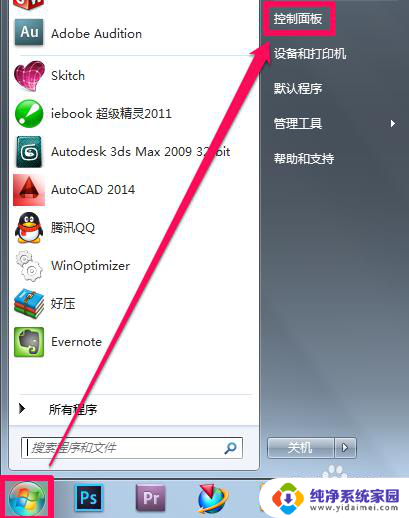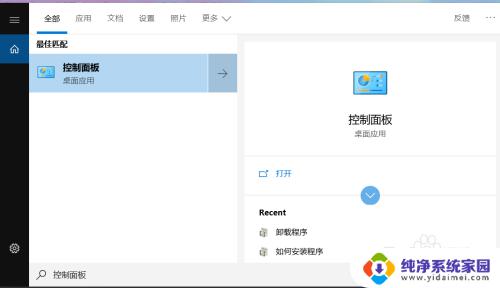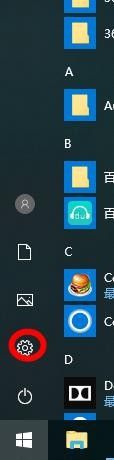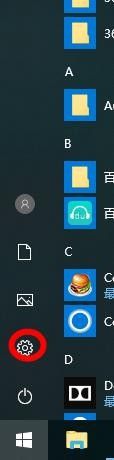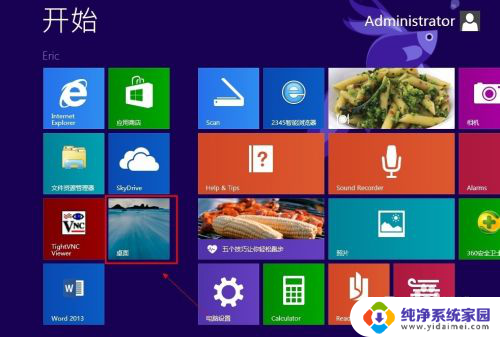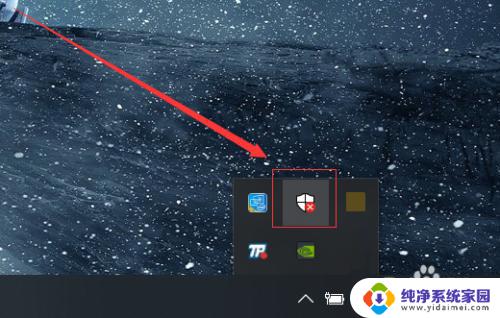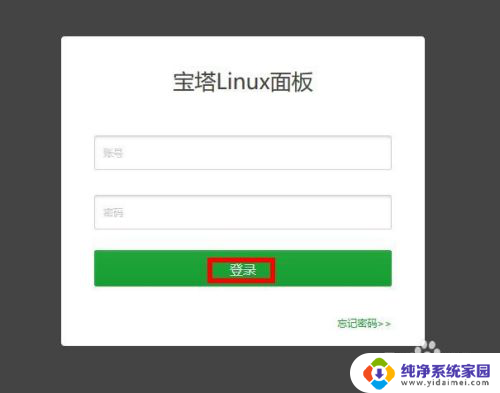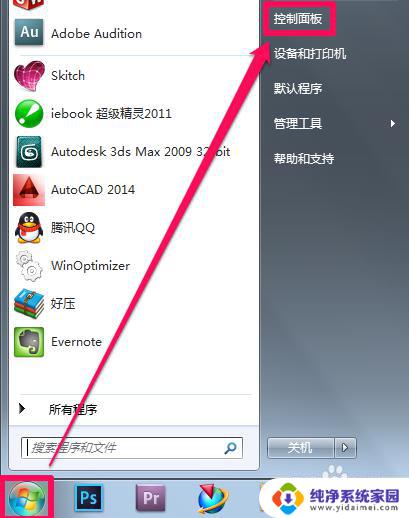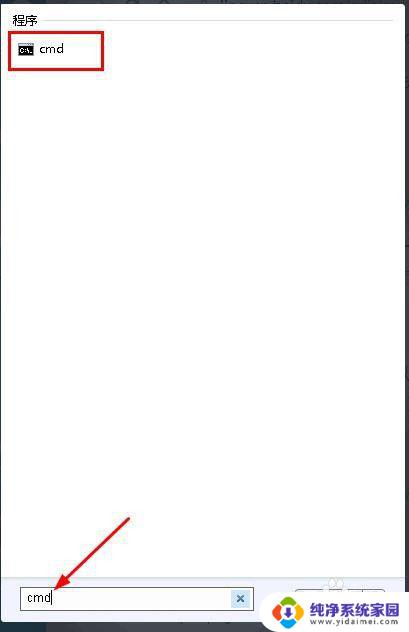如何关闭电脑防火墙和杀毒软件 怎么关闭电脑上的杀毒软件和防火墙
更新时间:2024-01-27 09:57:31作者:jiang
在当前的信息时代中,电脑已经成为人们工作、学习和娱乐的重要工具,有时候我们在特定的情况下需要关闭电脑上的杀毒软件和防火墙,以便进行一些特定的操作或安装软件。关闭电脑上的杀毒软件和防火墙可能会对电脑的安全性产生一定的威胁,因此在关闭之前,我们需要了解正确的操作方法,以确保电脑在关闭防护措施后仍能保持相对的安全性。接下来我们将介绍如何关闭电脑上的杀毒软件和防火墙,以及一些需要注意的事项。
具体步骤:
1.首先点击电脑中的【所有设置】。

2.然后点击【更新和安全】进入。
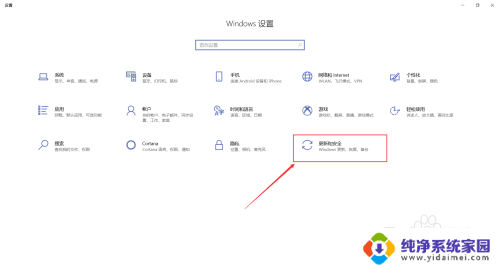
3.接着点击左边【Windows安全中心】。
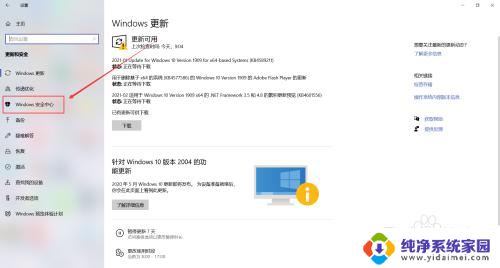
4.之后再点击【防火墙和网络保护】。
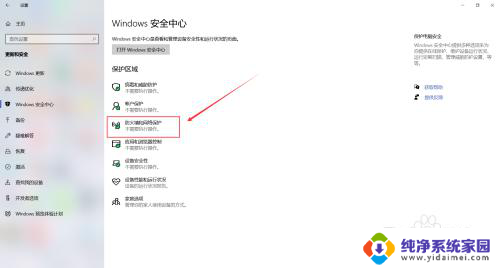
5.然后将防火墙的开关关闭即可。
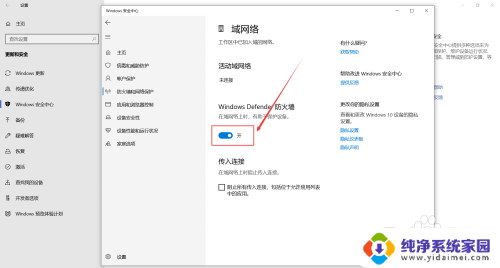
6.最后杀毒软件只需要右键点击【退出】即可。
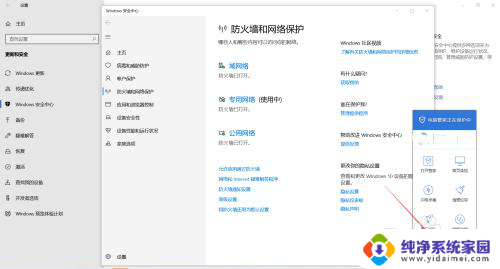
以上就是关闭电脑防火墙和杀毒软件的方法,如果你不懂,请按照小编的步骤进行操作,希望对大家有所帮助。